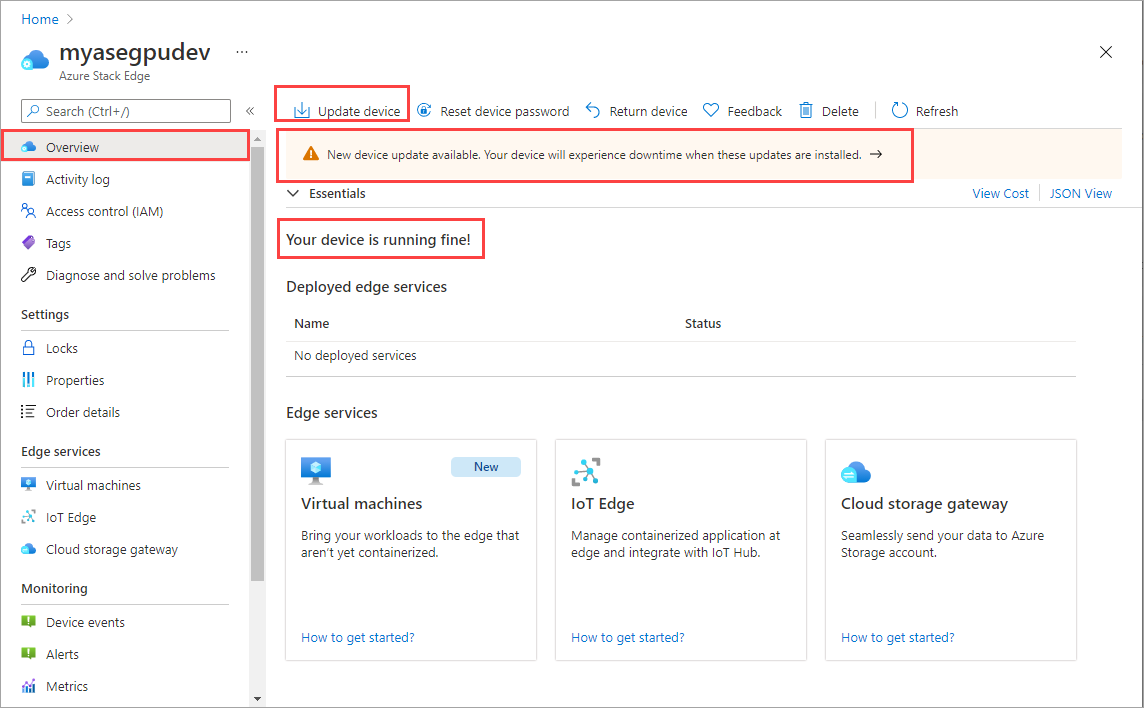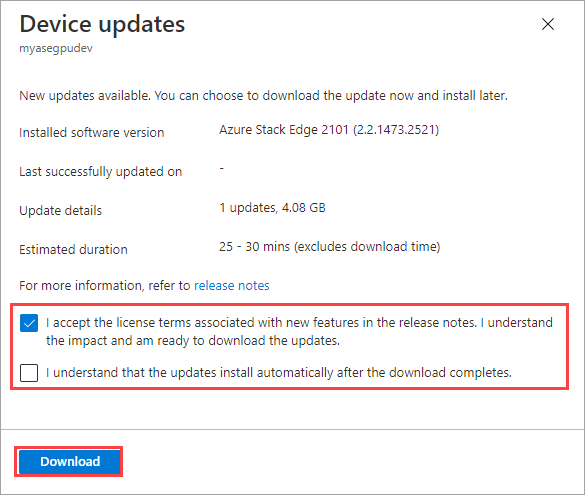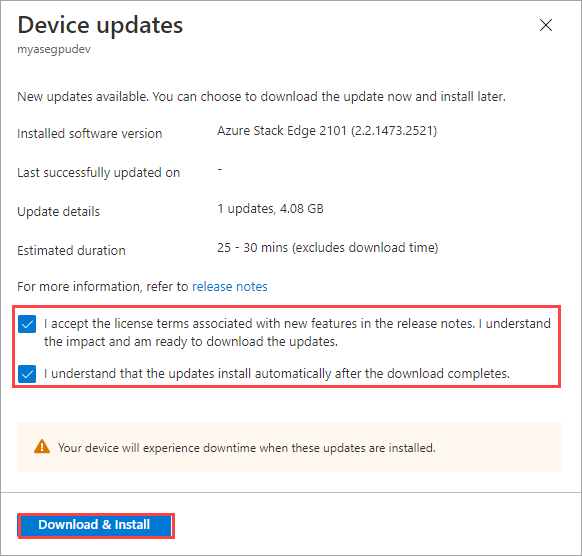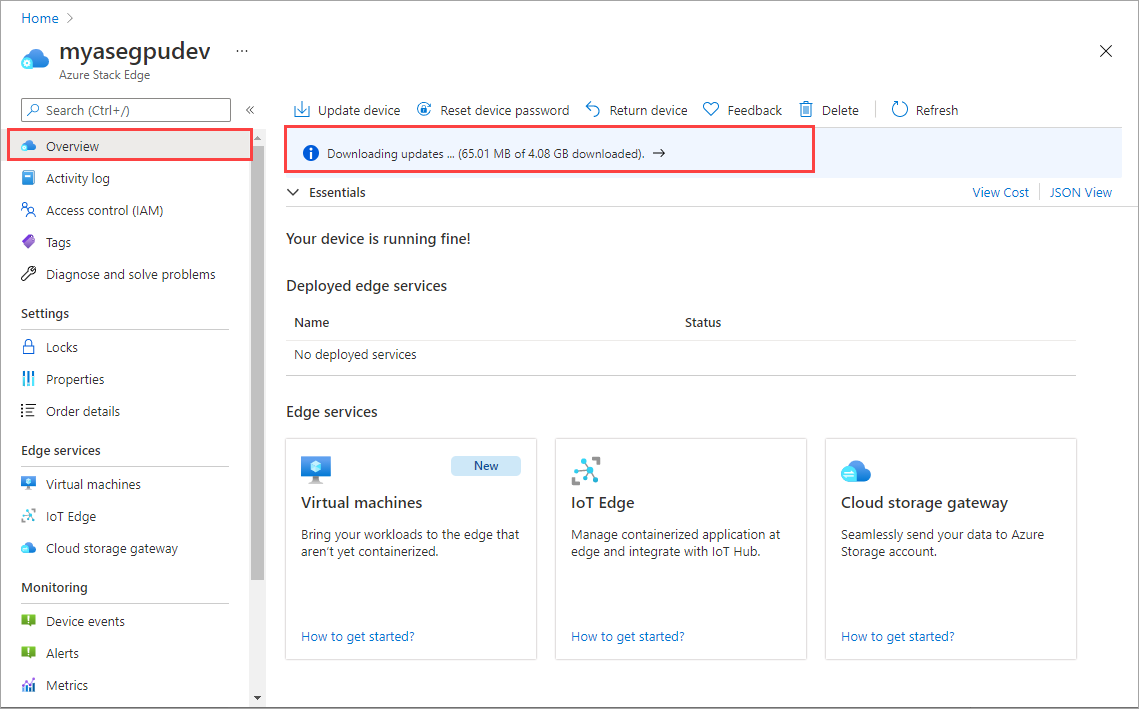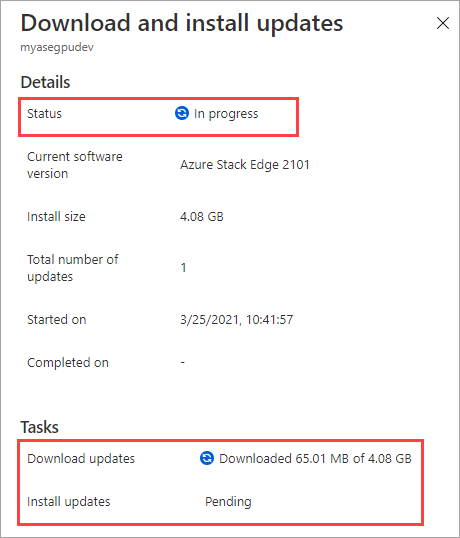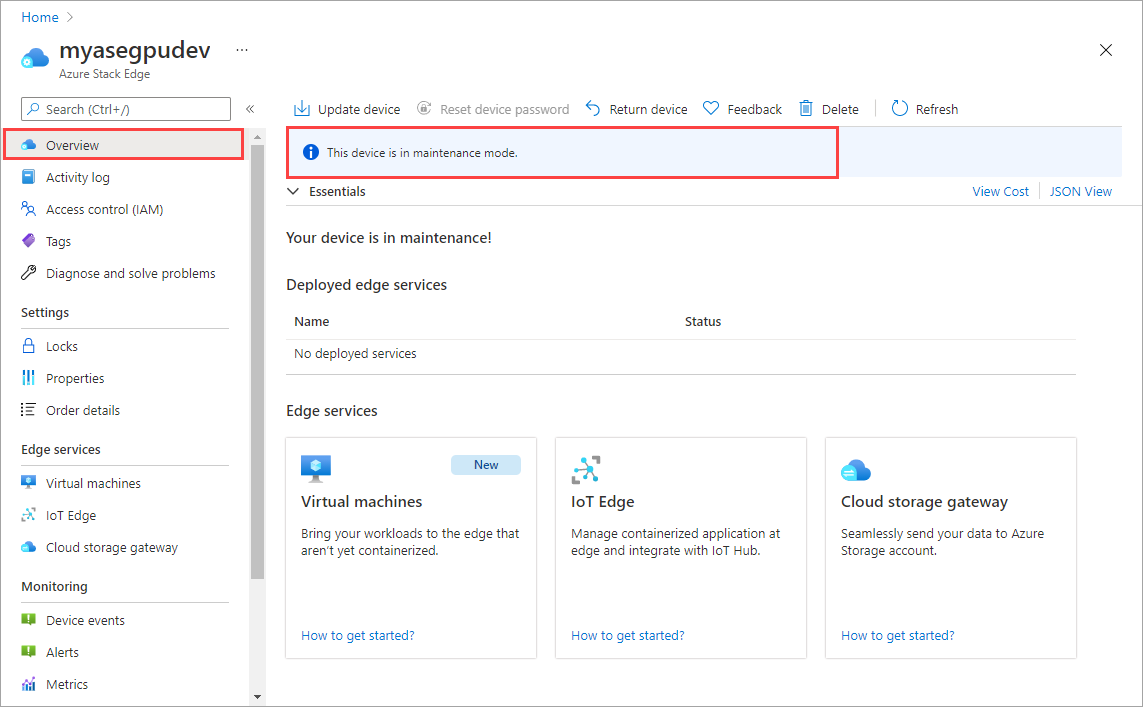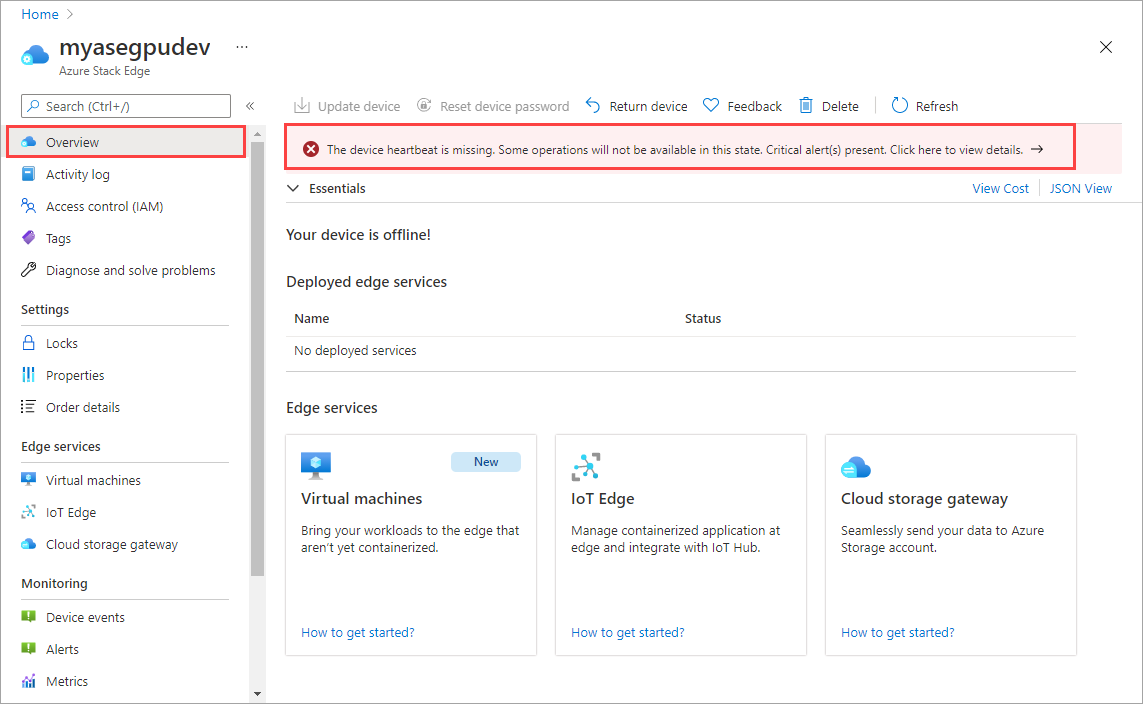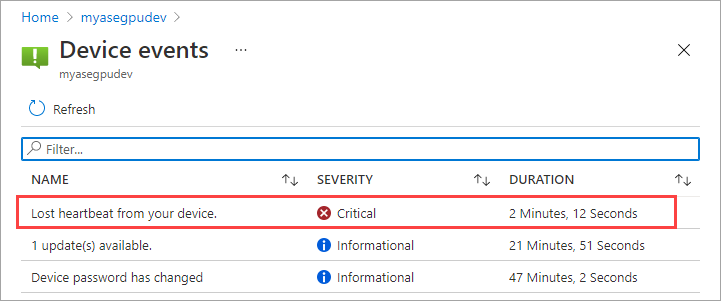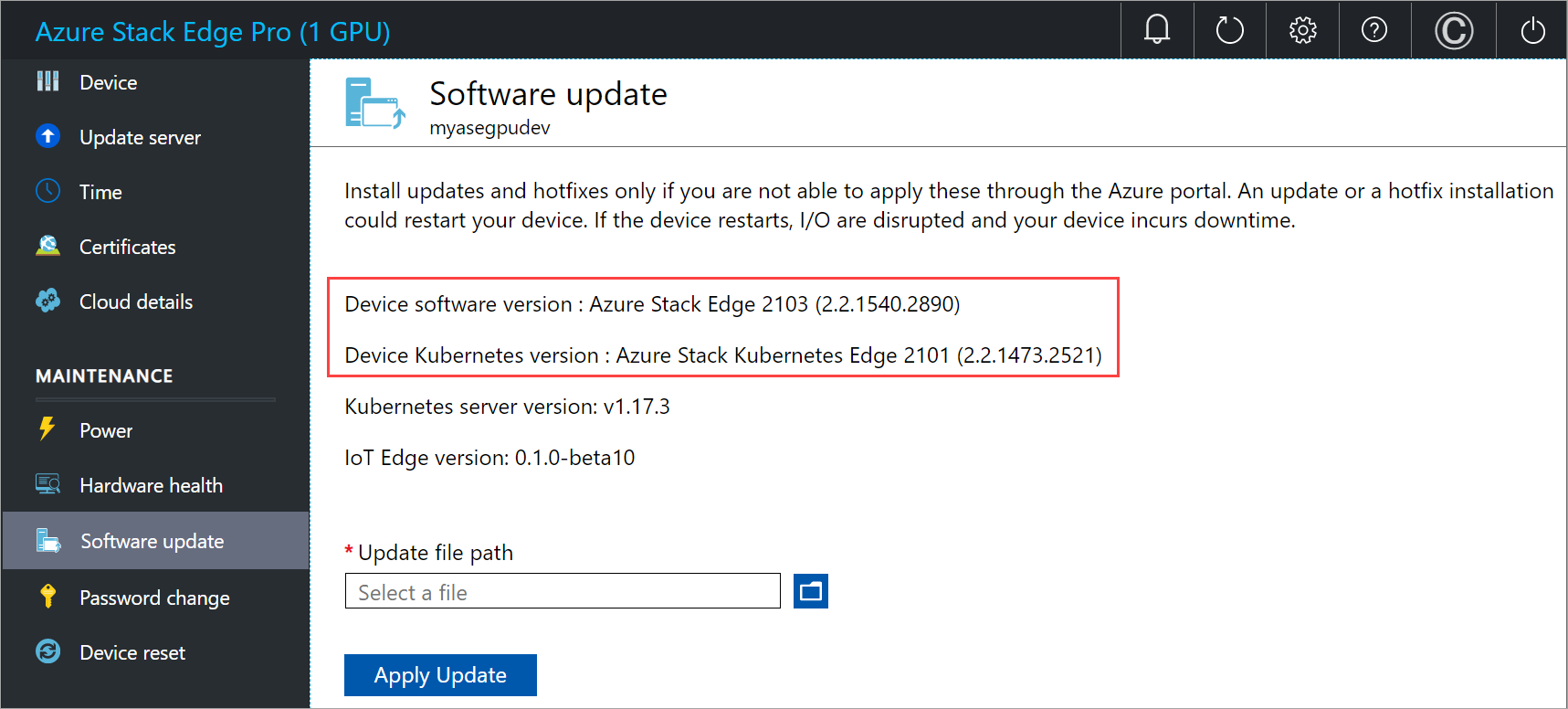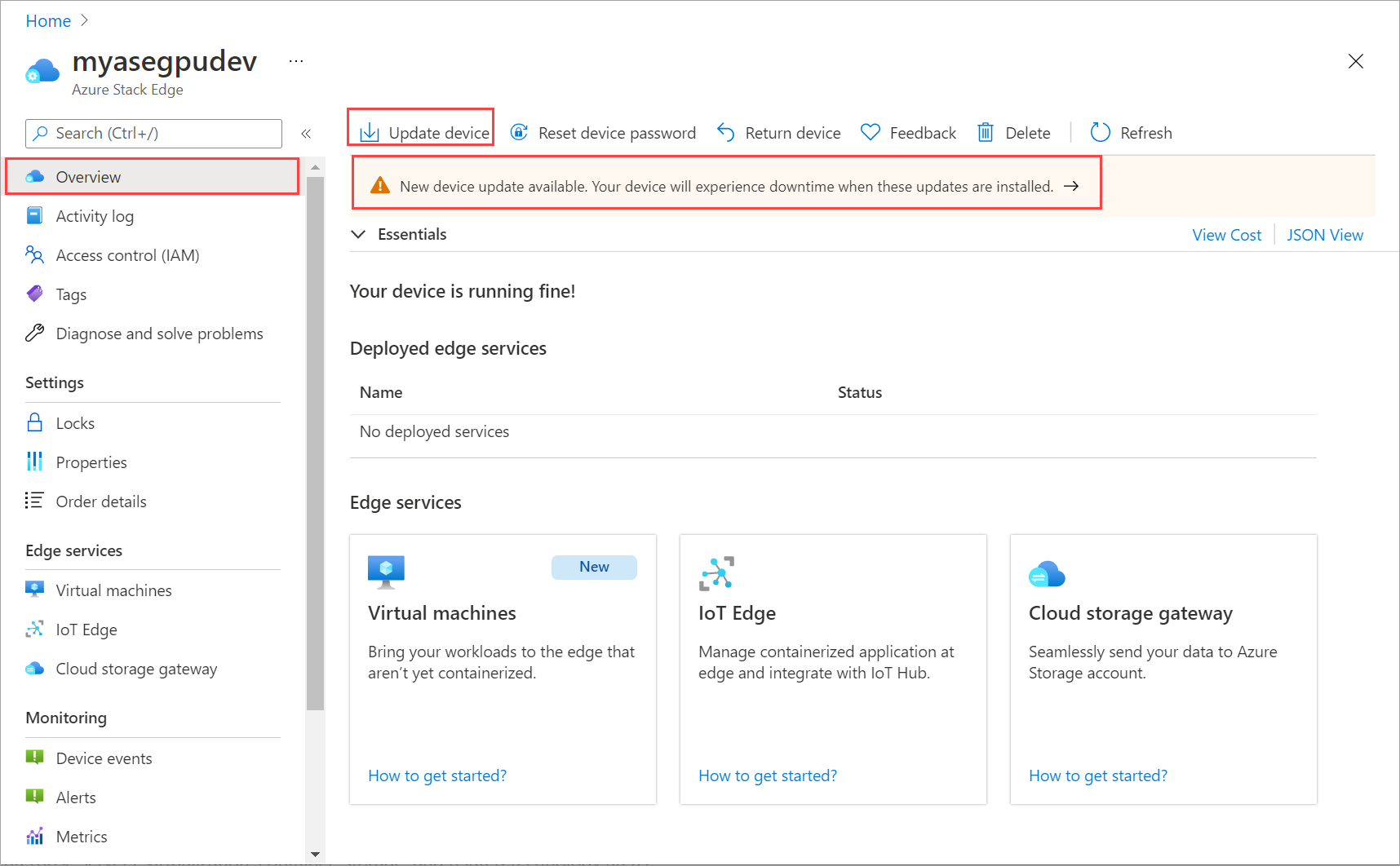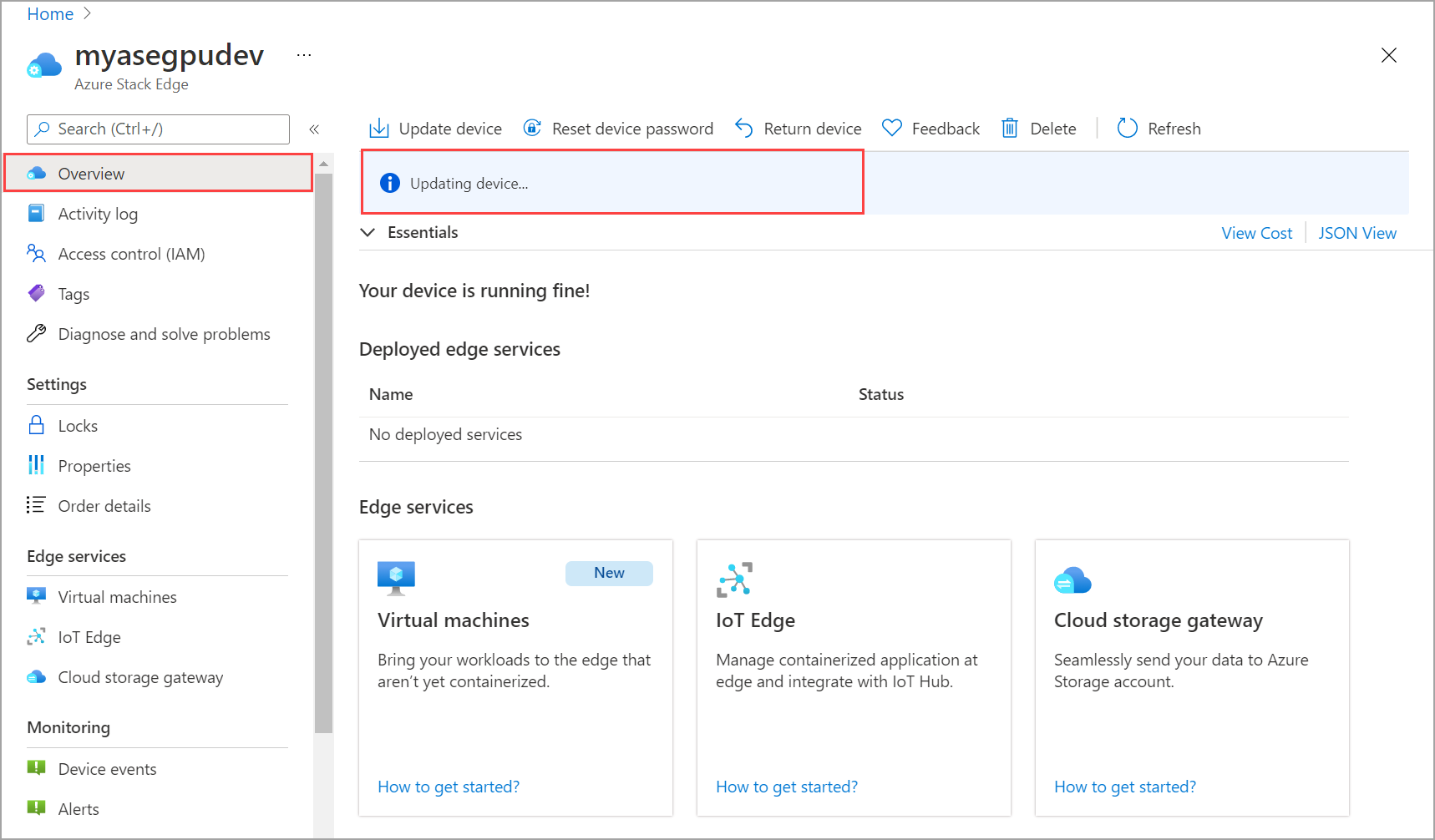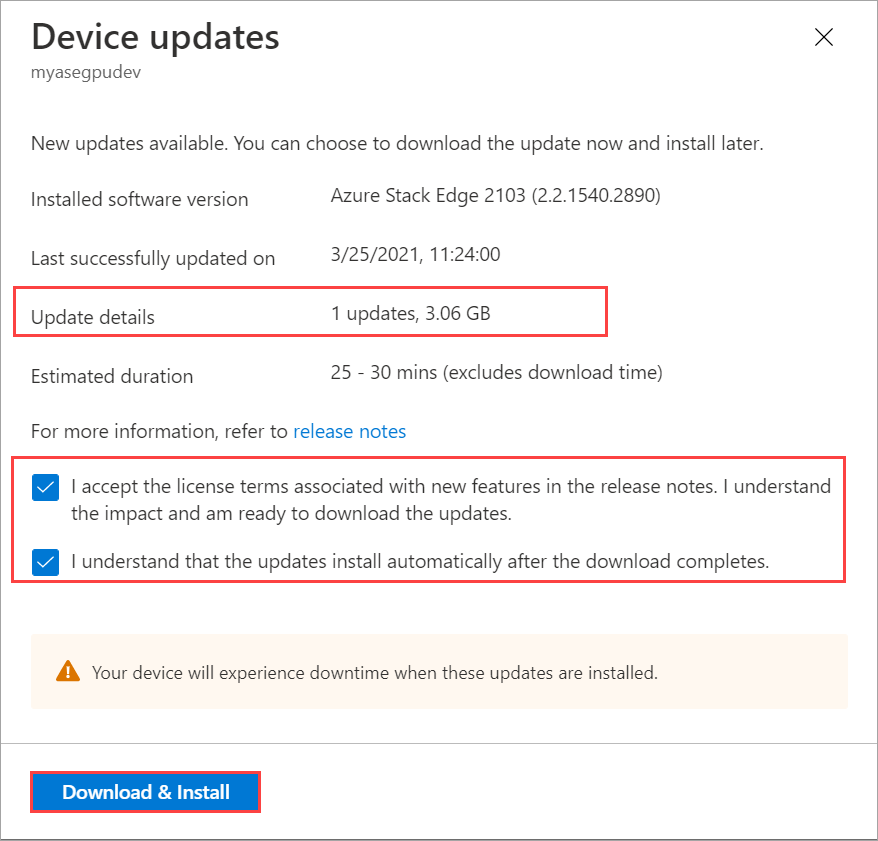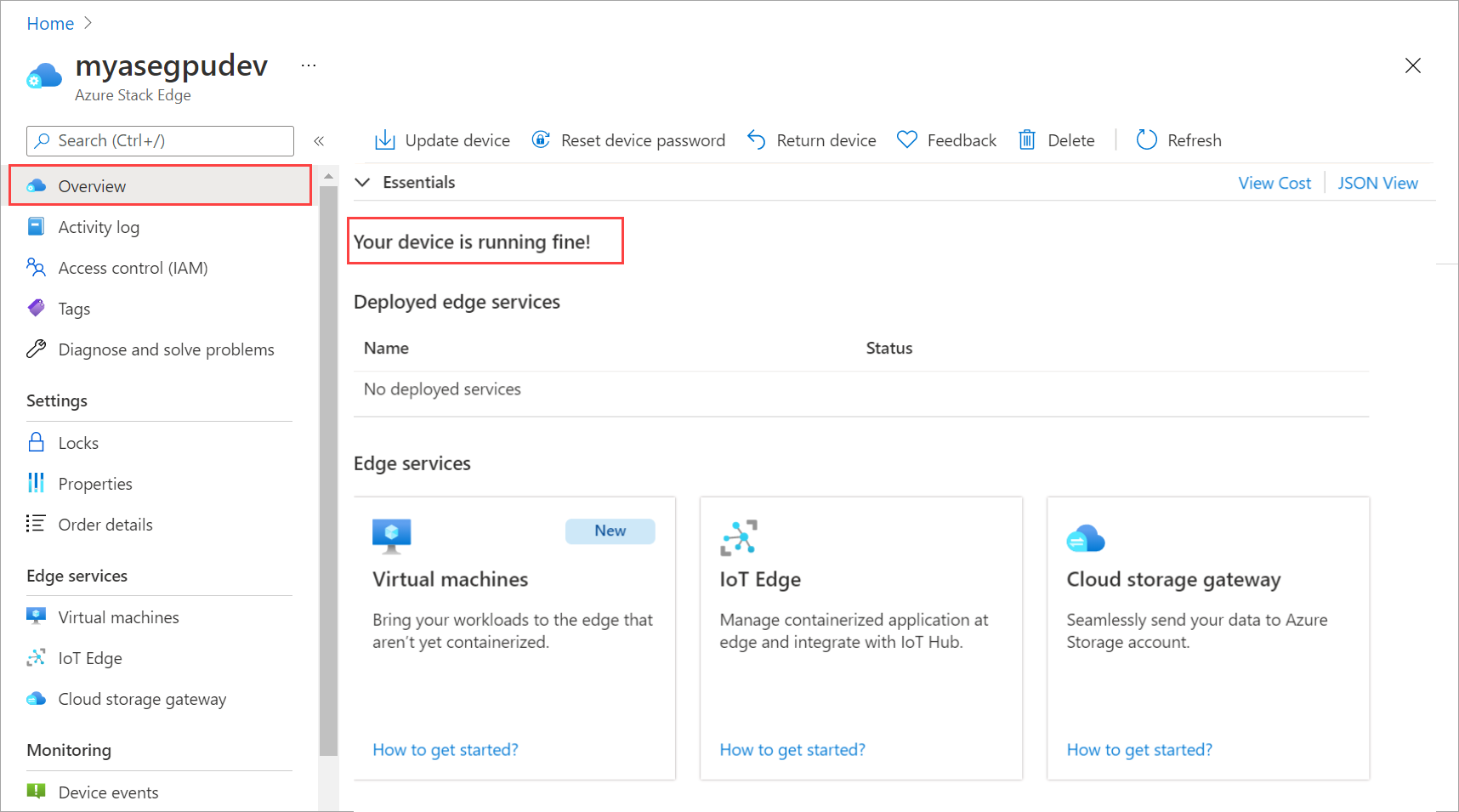Aktualizowanie procesora GPU usługi Azure Stack Edge Pro
DOTYCZY:  Azure Stack Edge Pro — GPU
Azure Stack Edge Pro — GPU Azure Stack Edge Pro 2
Azure Stack Edge Pro 2 Azure Stack Edge Pro R Azure Stack Edge Mini R
Azure Stack Edge Pro R Azure Stack Edge Mini R
W tym artykule opisano kroki wymagane do zainstalowania aktualizacji na urządzeniu Azure Stack Edge Pro z procesorem GPU za pośrednictwem lokalnego internetowego interfejsu użytkownika i witryny Azure Portal.
Zastosuj aktualizacje oprogramowania lub poprawki, aby zapewnić aktualność urządzenia Azure Stack Edge Pro i skojarzonego klastra Kubernetes na urządzeniu.
Uwaga
Procedura opisana w tym artykule została wykonana przy użyciu innej wersji oprogramowania, ale proces pozostaje taki sam dla bieżącej wersji oprogramowania.
Informacje o najnowszych aktualizacjach
Bieżąca wersja to Update 2407. Ta aktualizacja instaluje dwie aktualizacje, aktualizację urządzenia, a następnie aktualizacje platformy Kubernetes.
Skojarzone wersje tej aktualizacji to:
- Wersja oprogramowania urządzenia: Azure Stack Edge 2407 (3.2.2754.1029).
- Wersja rozwiązania Kubernetes urządzenia: Azure Stack Kubernetes Edge 2407 (3.2.2754.1029).
- Profil obciążenia platformy Kubernetes urządzenia: inne obciążenia.
- Wersja serwera Kubernetes: wersja 1.28.5.
- Wersja usługi IoT Edge: 0.1.0-beta15.
- Wersja usługi Azure Arc: 1.16.10.
- Wersja sterownika procesora GPU: 535.161.08.
- WERSJA CUDA: 12.2.
Aby uzyskać informacje na temat nowości w tej aktualizacji, zobacz Informacje o wersji.
Aby zastosować aktualizację 2407, urządzenie musi mieć wersję 2403 lub nowszą.
Jeśli nie używasz minimalnej wymaganej wersji, zostanie wyświetlony następujący błąd:
Nie można zainstalować pakietu aktualizacji, ponieważ jego zależności nie są spełnione.
Możesz przeprowadzić aktualizację do wersji 2403 z wersji 2303 lub nowszej, a następnie zainstalować program 2407.
Obsługiwane ścieżki aktualizacji:
| Bieżąca wersja oprogramowania Azure Stack Edge i platformy Kubernetes | Uaktualnianie do oprogramowania Azure Stack Edge i rozwiązania Kubernetes | Żądana aktualizacja do wersji 2407 |
|---|---|---|
| 2303 | 2403 | 2407 |
| 2309 | 2403 | 2407 |
| 2312 | 2403 | 2407 |
| 2403 | Bezpośrednio do | 2407 |
Aktualizowanie usługi Azure Kubernetes w usłudze Azure Stack Edge
Ważne
Użyj poniższej procedury tylko wtedy, gdy jesteś klientem SAP lub PMEC.
Jeśli wdrożono usługę Azure Kubernetes, a urządzenie Azure Stack Edge i wersje platformy Kubernetes to 2207 lub 2209, należy zaktualizować w wielu krokach, aby zastosować 2407.
Wykonaj następujące kroki, aby zaktualizować wersję usługi Azure Stack Edge i wersję platformy Kubernetes do wersji 2407:
- Zaktualizuj wersję urządzenia do wersji 2403.
- Zaktualizuj wersję rozwiązania Kubernetes do wersji 2210.
- Zaktualizuj wersję rozwiązania Kubernetes do wersji 2403.
- Zaktualizuj oprogramowanie urządzenia i rozwiązanie Kubernetes do wersji 2407.
Jeśli korzystasz z wersji 2210 lub 2301, możesz zaktualizować zarówno wersję urządzenia, jak i wersję platformy Kubernetes bezpośrednio do wersji 2403, a następnie do wersji 2407.
Jeśli korzystasz z wersji 2403, możesz zaktualizować zarówno wersję urządzenia, jak i wersję platformy Kubernetes bezpośrednio do wersji 2407.
W witrynie Azure Portal proces wymaga dwóch kliknięć, pierwsza aktualizacja pobiera wersję urządzenia do wersji 2403 i platformy Kubernetes do wersji 2210, a druga aktualizacja pobiera wersję rozwiązania Kubernetes uaktualnioną do wersji 2407.
W lokalnym interfejsie użytkownika należy uruchomić każdą aktualizację oddzielnie: zaktualizować wersję urządzenia do wersji 2403, zaktualizować wersję rozwiązania Kubernetes do wersji 2210, zaktualizować wersję rozwiązania Kubernetes do wersji 2403, a następnie trzecia aktualizacja pobiera zarówno wersję urządzenia, jak i wersję platformy Kubernetes do wersji 2407.
Za każdym razem, gdy zmienisz profil platformy Kubernetes, zostanie wyświetlony monit o aktualizację rozwiązania Kubernetes. Przejdź dalej i zastosuj aktualizację.
Aktualizacje dla jednego węzła a dwuwęźle
Procedura aktualizowania usługi Azure Stack Edge jest taka sama, niezależnie od tego, czy jest to urządzenie z jednym węzłem, czy klaster z dwoma węzłami. Dotyczy to zarówno witryny Azure Portal, jak i lokalnej procedury interfejsu użytkownika.
Pojedynczy węzeł — w przypadku jednego węzła instalacja aktualizacji lub poprawki jest zakłócająca i uruchamia ponownie urządzenie. Na urządzeniu wystąpi przestój przez cały czas trwania aktualizacji.
Dwuwęźle — w przypadku klastra z dwoma węzłami jest to zoptymalizowana aktualizacja. Klaster z dwoma węzłami może mieć krótkie, sporadyczne zakłócenia, gdy aktualizacja jest w toku. Zalecamy, aby nie wykonywać żadnych operacji na węźle urządzenia, gdy aktualizacja jest w toku.
Maszyny wirtualne procesów roboczych kubernetes są wyłączone, gdy węzeł ulegnie awarii. Główna maszyna wirtualna platformy Kubernetes jest w trybie failover w innym węźle. Obciążenia są nadal uruchamiane. Aby uzyskać więcej informacji, zobacz Scenariusze trybu failover platformy Kubernetes dla usługi Azure Stack Edge.
Akcje aprowizacji, takie jak tworzenie udziałów lub maszyn wirtualnych, nie są obsługiwane podczas aktualizacji. Ukończenie aktualizacji trwa od 60 do 75 minut na węzeł.
Aby zainstalować aktualizacje na urządzeniu, wykonaj następujące kroki:
- Skonfiguruj lokalizację serwera aktualizacji.
- Zastosuj aktualizacje za pośrednictwem interfejsu użytkownika witryny Azure Portal lub lokalnego internetowego interfejsu użytkownika.
Wszystkie wymienione kroki zostały opisane poniżej.
Konfigurowanie serwera aktualizacji
W lokalnym internetowym interfejsie użytkownika przejdź do pozycji Serwer aktualizacji konfiguracji>.
Na liście rozwijanej Wybierz typ serwera aktualizacji wybierz pozycję Serwer Microsoft Update (wartość domyślna) lub Windows Server Update Services.
W przypadku aktualizacji z usług Windows Server Update Services określ identyfikator URI serwera. Serwer w tym identyfikatorze URI wdraża aktualizacje na wszystkich urządzeniach połączonych z tym serwerem.
Serwer WSUS służy do zarządzania aktualizacjami i ich dystrybucji za pośrednictwem konsoli zarządzania. Serwer WSUS można też źródło aktualizacji dla innych serwerów WSUS w organizacji. Serwer WSUS, który działa jako źródło aktualizacji, nosi nazwę serwera nadrzędnego. W implementacji programu WSUS co najmniej jeden serwer WSUS w sieci musi być możliwe nawiązanie połączenia z usługą Microsoft Update, aby uzyskać informacje o dostępności aktualizacji. Jako administrator można określić - na podstawie zabezpieczeń sieci i konfiguracja — jak wiele serwerów WSUS połączyć się bezpośrednio z witryny Microsoft Update.
Aby uzyskać więcej informacji, zobacz Windows Server Update Services (WSUS)
Korzystanie z witryny Azure Portal
Zalecamy zainstalowanie aktualizacji za pośrednictwem witryny Azure Portal. Urządzenie automatycznie skanuje w poszukiwaniu aktualizacji raz dziennie. Po udostępnieniu aktualizacji w portalu zostanie wyświetlone powiadomienie. Można wtedy pobrać i zainstalować aktualizacje.
Uwaga
- Przed kontynuowaniem instalacji aktualizacji upewnij się, że urządzenie jest w dobrej kondycji i czy jest w dobrej kondycji.
W zależności od używanej wersji oprogramowania proces instalacji może się nieco różnić.
- Jeśli aktualizujesz z wersji 2106 do 2110 lub nowszej, będziesz mieć instalację jednym kliknięciem. Aby uzyskać instrukcje, zobacz kartę wersja 2106 i nowsze .
- Jeśli aktualizujesz do wersji wcześniejszych niż 2110, będziesz mieć zainstalowaną instalację z dwoma kliknięciami. Aby uzyskać instrukcje, zobacz wersję 2105 i starszą kartę.
Gdy aktualizacje są dostępne dla urządzenia, na stronie Przegląd zasobu usługi Azure Stack Edge zostanie wyświetlone powiadomienie. Wybierz powiadomienie lub na górnym pasku poleceń Zaktualizuj urządzenie. Umożliwi to stosowanie aktualizacji oprogramowania urządzenia.
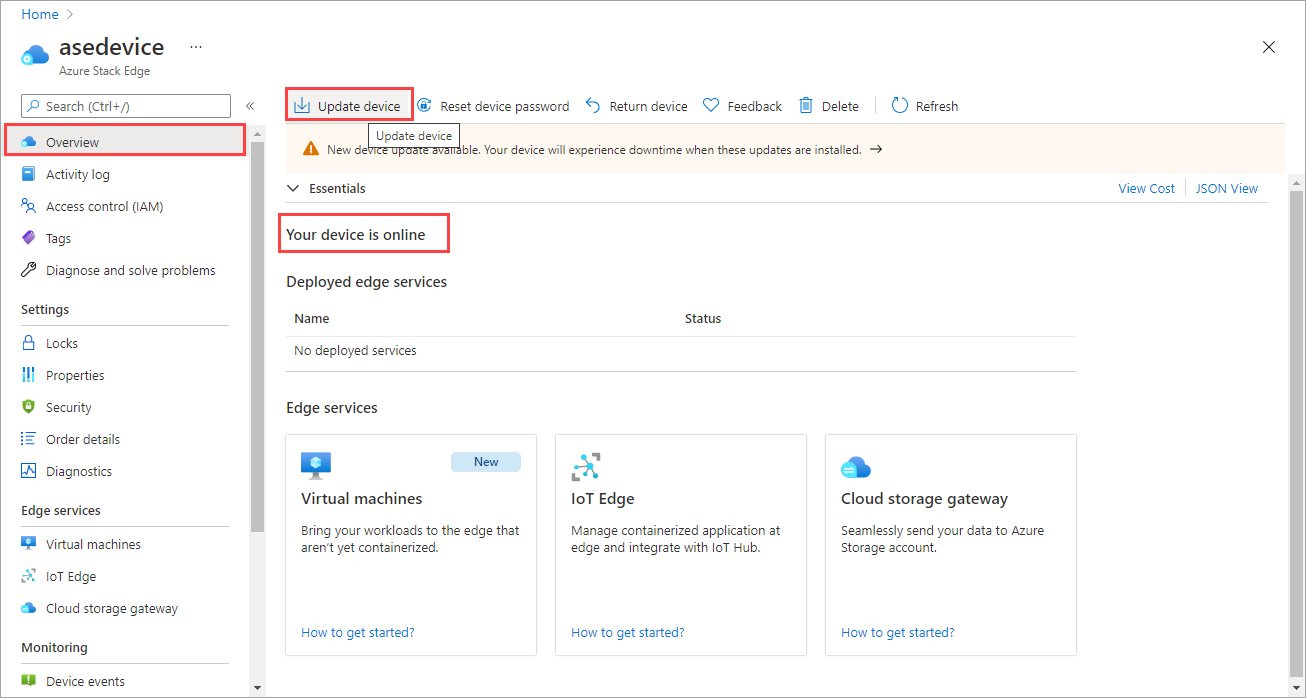
W bloku Aktualizacje urządzeń sprawdź, czy w informacjach o wersji zapoznano się z postanowieniami licencyjnymi skojarzonymi z nowymi funkcjami.
Po pobraniu aktualizacji na urządzeniu możesz wybrać opcję Automatycznie zainstaluj aktualizacje.
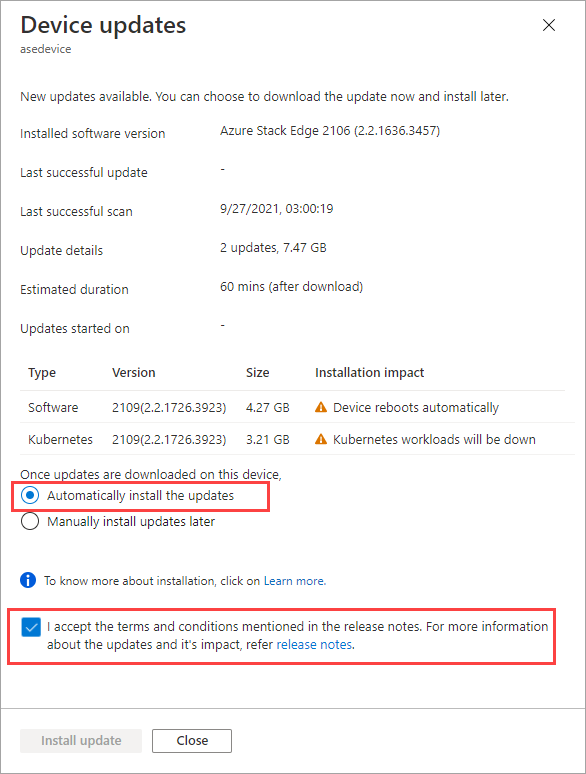
Możesz również pobrać aktualizacje, a następnie ręcznie zainstalować aktualizacje później.
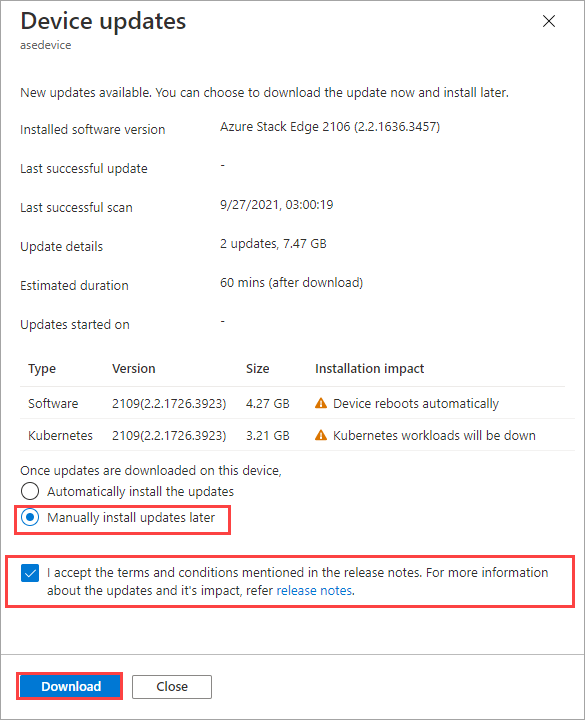
Pobieranie aktualizacji zostanie uruchomione. Zostanie wyświetlone powiadomienie, że pobieranie jest w toku.
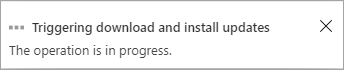
W witrynie Azure Portal jest również wyświetlany baner powiadomień. Wskazuje to postęp pobierania. Możesz wybrać to powiadomienie lub wybrać pozycję Aktualizuj urządzenie , aby wyświetlić szczegółowy stan aktualizacji.
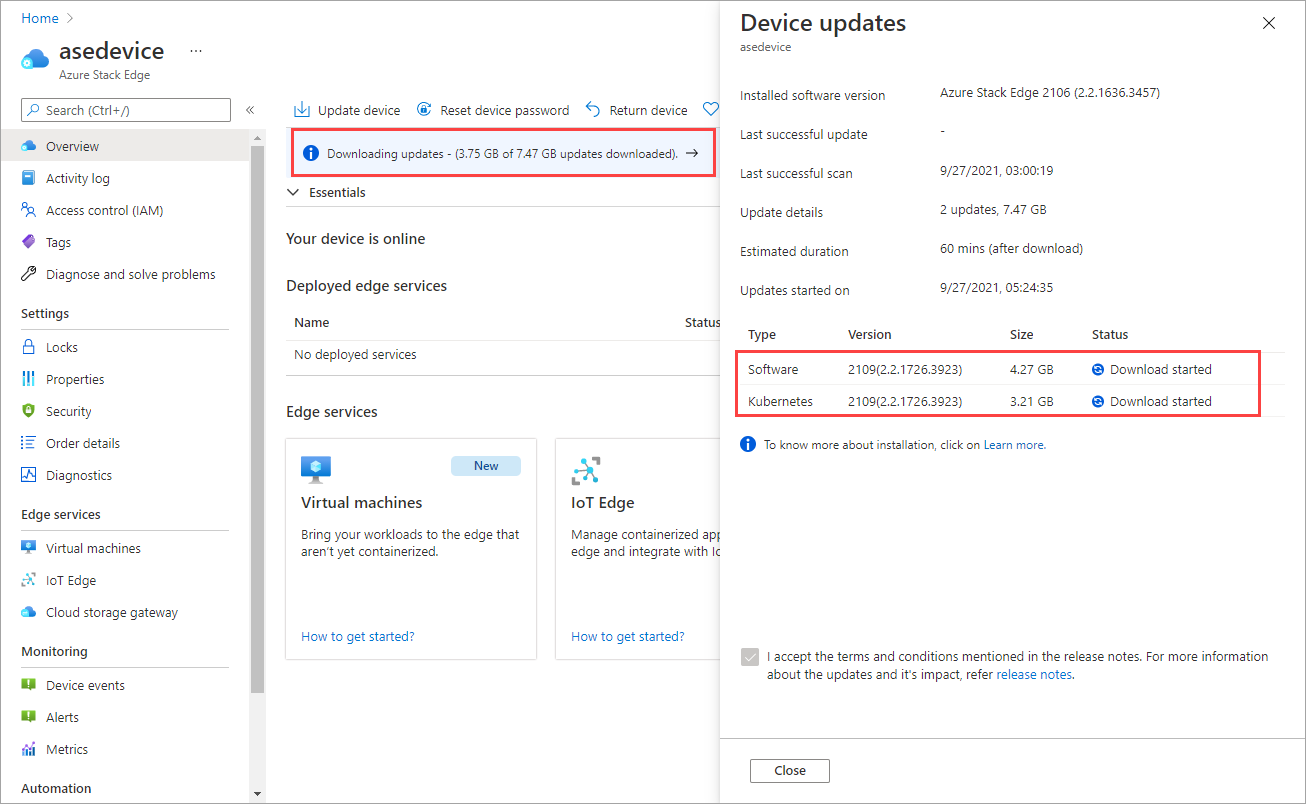
Po zakończeniu pobierania baner powiadomień zostanie zaktualizowany, aby wskazać ukończenie. Jeśli wybrano opcję automatycznego instalowania aktualizacji, instalacja rozpocznie się automatycznie.
Jeśli zdecydujesz się ręcznie zainstalować aktualizacje później, wybierz powiadomienie, aby otworzyć blok Aktualizacje urządzenia. Wybierz pozycję Zainstaluj aktualizację.
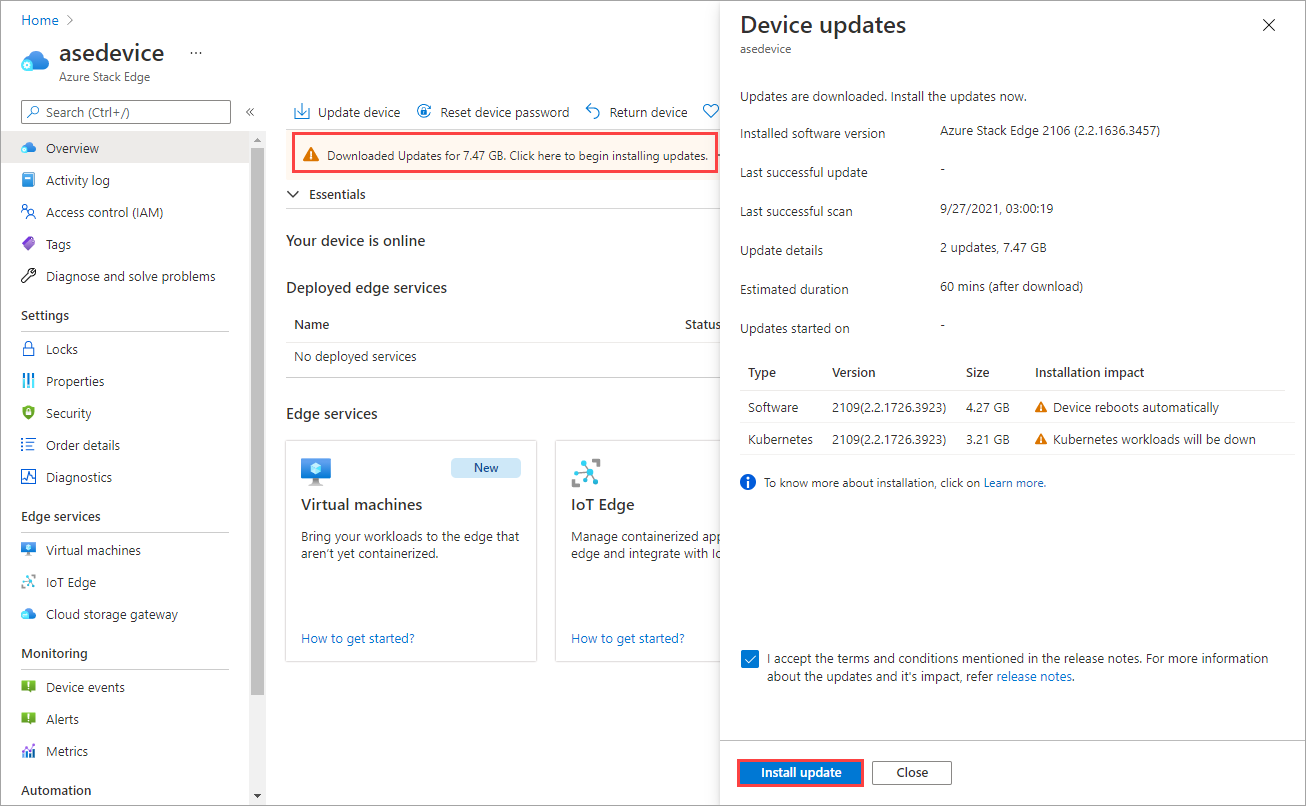
Zostanie wyświetlone powiadomienie, że instalacja jest w toku. Portal wyświetla również alert informacyjny wskazujący, że instalacja jest w toku. Urządzenie przechodzi w tryb offline i jest w trybie konserwacji.
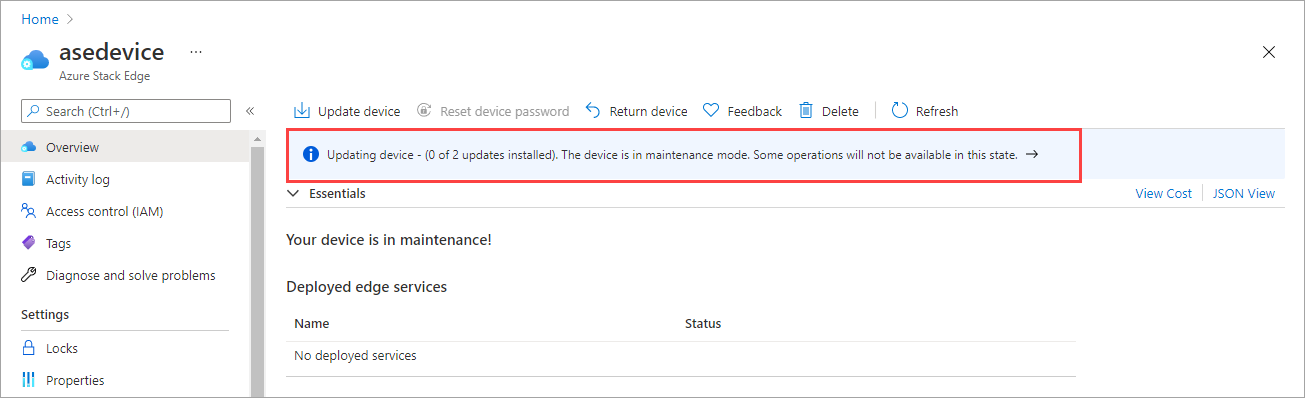
Ponieważ jest to urządzenie z 1 węzłem, urządzenie jest uruchamiane ponownie po zainstalowaniu aktualizacji.
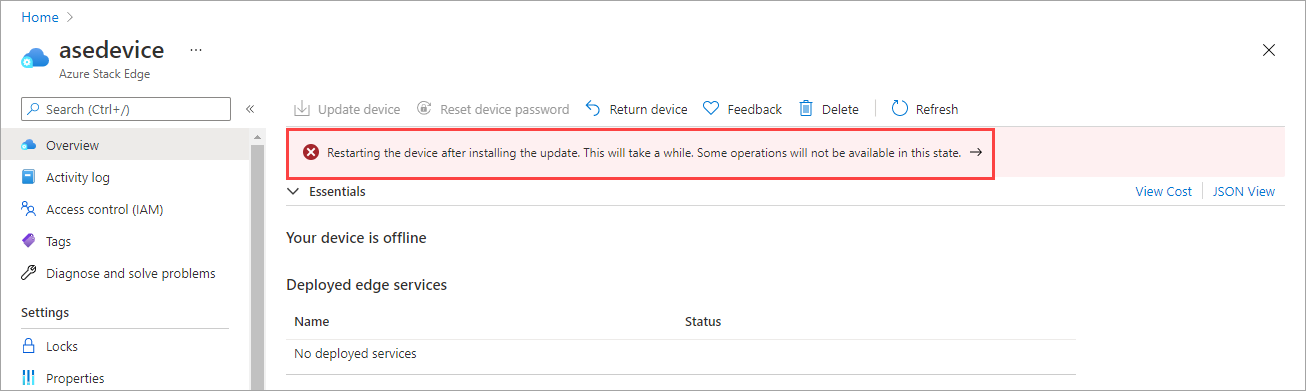
Po ponownym uruchomieniu oprogramowanie urządzenia zakończy aktualizowanie. Aktualizacja oprogramowania Kubernetes zostanie uruchomiona automatycznie. Urządzenie ponownie przechodzi w tryb offline i jest w trybie konserwacji.
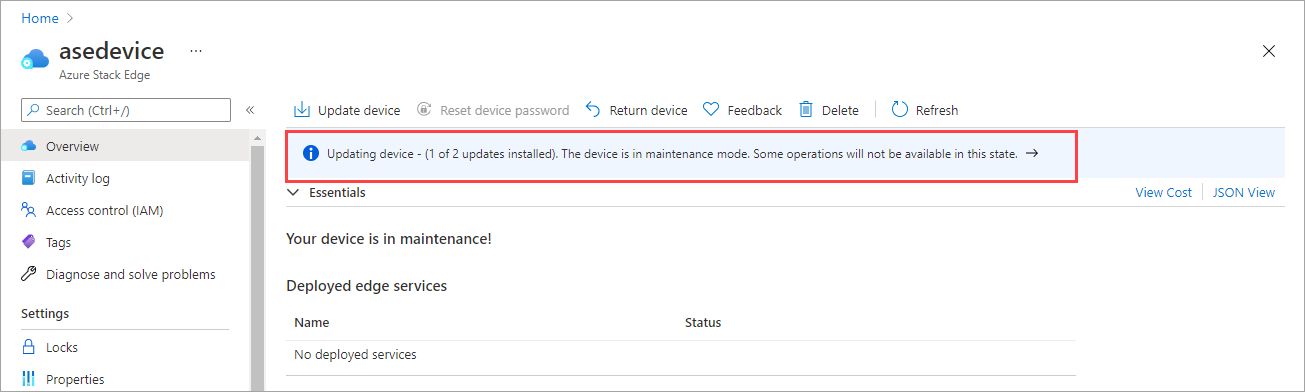
Po pomyślnym zainstalowaniu oprogramowania urządzenia i aktualizacji platformy Kubernetes powiadomienie baneru zniknie. Stan urządzenia zostanie zaktualizowany do urządzenia w trybie online.
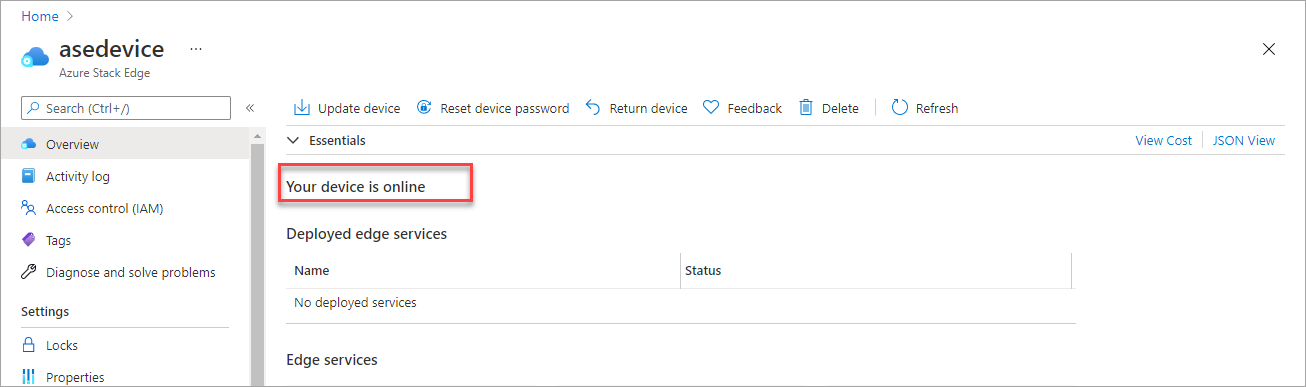
Przejdź do lokalnego internetowego interfejsu użytkownika, a następnie przejdź do strony Aktualizacja oprogramowania. Sprawdź, czy oprogramowanie urządzenia i platforma Kubernetes zostały pomyślnie zaktualizowane, a wersja oprogramowania to odzwierciedla.
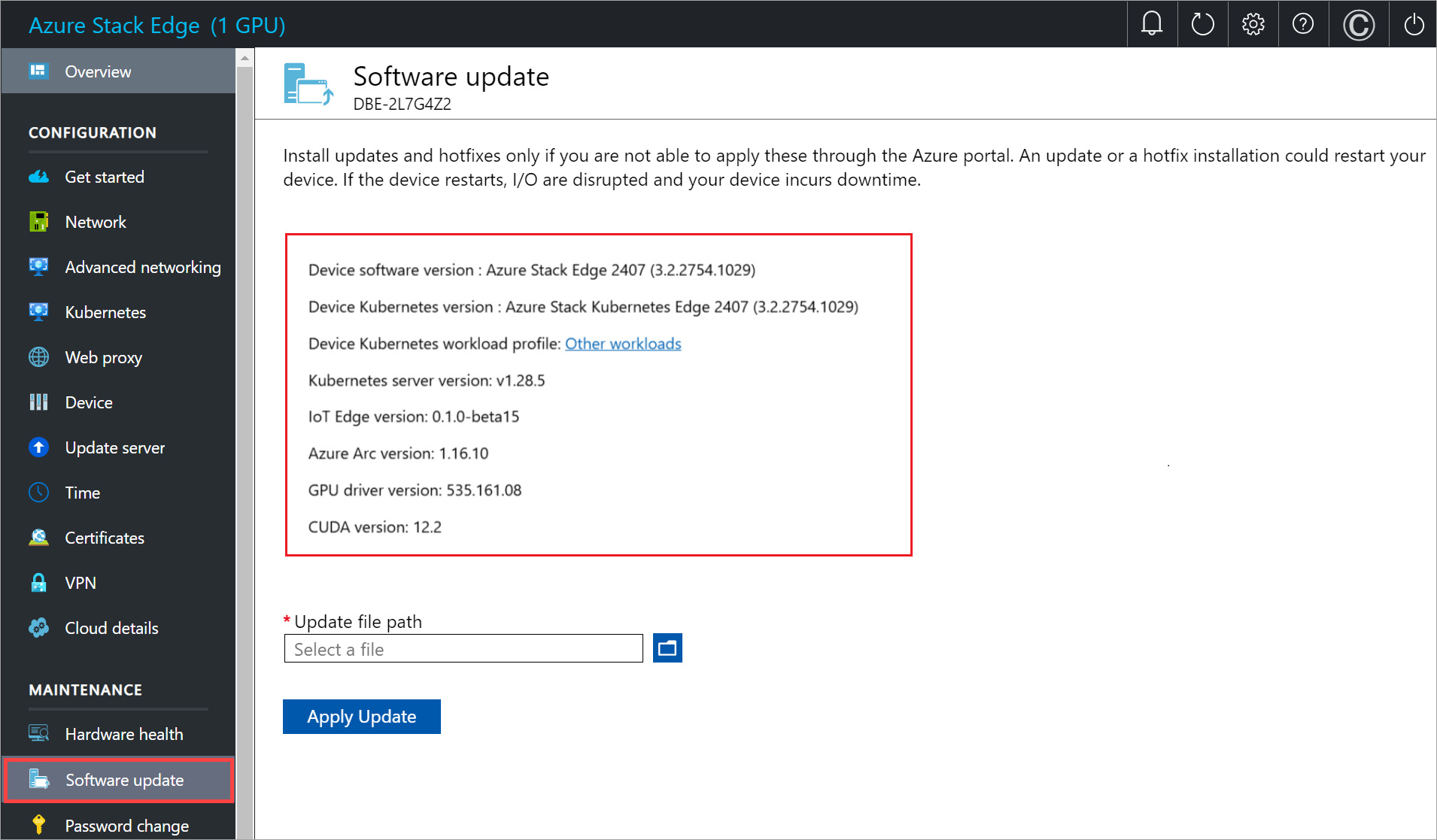
Urządzenie ma teraz najnowszą wersję oprogramowania urządzenia i platformę Kubernetes.
Korzystanie z lokalnego internetowego interfejsu użytkownika
W przypadku korzystania z lokalnego internetowego interfejsu użytkownika należy wykonać dwa kroki:
- Pobieranie aktualizacji lub poprawki
- Instalowanie aktualizacji lub poprawki
Wszystkie wymienione kroki zostały szczegółowo opisane poniżej.
Pobieranie aktualizacji lub poprawki
Wykonaj następujące kroki, aby pobrać aktualizację. Aktualizację można pobrać z lokalizacji dostarczonej przez firmę Microsoft lub z katalogu usługi Microsoft Update.
Wykonaj następujące kroki, aby pobrać aktualizację z wykazu usługi Microsoft Update.
Uruchom przeglądarkę i przejdź do adresu https://catalog.update.microsoft.com.
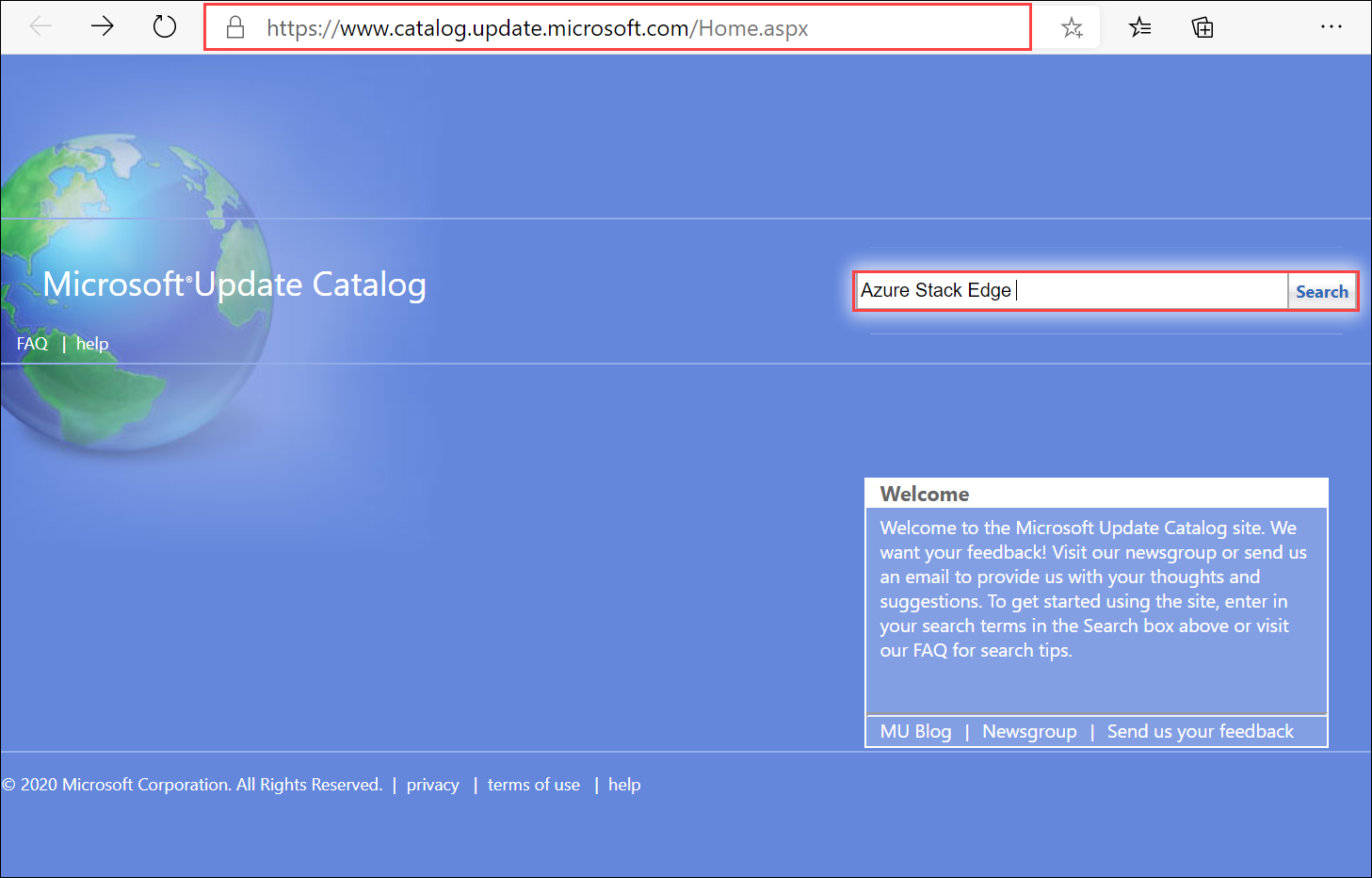
W polu wyszukiwania wykazu usługi Microsoft Update wprowadź numer bazy wiedzy (KB) poprawki lub terminów dla aktualizacji, którą chcesz pobrać. Na przykład wprowadź wartość Azure Stack Edge, a następnie wybierz pozycję Wyszukaj.
Lista aktualizacji jest wyświetlana jako azure Stack Edge Update 2403.
Uwaga
Upewnij się, że na urządzeniu jest uruchomione obciążenie za pośrednictwem lokalnego interfejsu użytkownika lub za pośrednictwem interfejsu programu PowerShell urządzenia. W zależności od uruchomionego obciążenia pakiet aktualizacji będzie się różnić.
Określ pakiet aktualizacji dla danego środowiska. Użyj poniższej tabeli jako odwołania:
Kubernetes Profil obciążenia Kubernetes lokalnego interfejsu użytkownika Aktualizowanie nazwy pakietu Przykładowy plik aktualizacji Azure Kubernetes Service Prywatne rozwiązanie MEC platformy Azure w twoim środowisku
Sap Digital Manufacturing for Edge Computing lub innego rozwiązania partnerskiego firmy Microsoft w twoim środowiskuPakiet Kubernetes usługi Azure Stack Edge Update 2403 dla prywatnych obciążeń MEC/SAP release~ase-2307d.3.2.2380.1632-42623-79365624-release_host_MsKubernetes_Package Platforma Kubernetes dla usługi Azure Stack Edge Inne obciążenia w środowisku Pakiet Kubernetes usługi Azure Stack Edge Update 2403 dla obciążeń nie prywatnych MEC/innych niż SAP \release~ase-2307d.3.2.2380.1632-42623-79365624-release_host_AseKubernetes_Package Wybierz Pobierz. Istnieją dwa pakiety do pobrania dla aktualizacji. Pierwszy pakiet zawiera dwa pliki aktualizacji oprogramowania urządzenia (SoftwareUpdatePackage.0.exe, SoftwareUpdatePackage.1.exe), a drugi pakiet zawiera dwa pliki dla aktualizacji platformy Kubernetes (Kubernetes_Package.0.exe i Kubernetes_Package.1.exe). Pobierz pakiety do folderu w systemie lokalnym. Możesz również skopiować folder do udziału sieciowego dostępnego z urządzenia.
Instalowanie aktualizacji lub poprawki
Przed zainstalowaniem aktualizacji lub poprawki upewnij się, że:
Masz aktualizację lub poprawkę pobraną lokalnie na hoście lub dostępną za pośrednictwem udziału sieciowego.
Stan urządzenia jest w dobrej kondycji, jak pokazano na stronie Przegląd lokalnego internetowego interfejsu użytkownika.
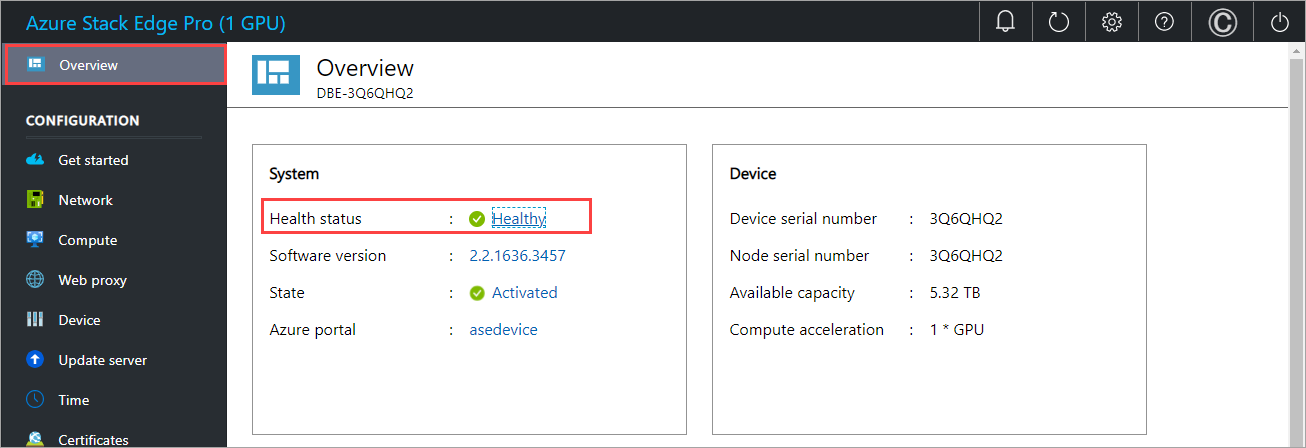
Wykonanie tej procedury trwa około 20 minut. Wykonaj następujące kroki, aby zainstalować aktualizację lub poprawkę.
W lokalnym internetowym interfejsie użytkownika przejdź do strony Konserwacja>aktualizacja oprogramowania. Zanotuj uruchomioną wersję oprogramowania.
Podaj ścieżkę do pliku aktualizacji. Możesz również przejść do pliku instalacyjnego aktualizacji, jeśli zostanie umieszczony w udziale sieciowym. Wybierz dwa pliki oprogramowania (z sufiksem SoftwareUpdatePackage.0.exe i SoftwareUpdatePackage.1.exe ).
Wybierz pozycję Zastosuj aktualizację.
Po wyświetleniu monitu o potwierdzenie wybierz pozycję Tak , aby kontynuować. Biorąc pod uwagę, że urządzenie jest urządzeniem z jednym węzłem, po zastosowaniu aktualizacji urządzenie zostanie uruchomione ponownie i nastąpi przestój.
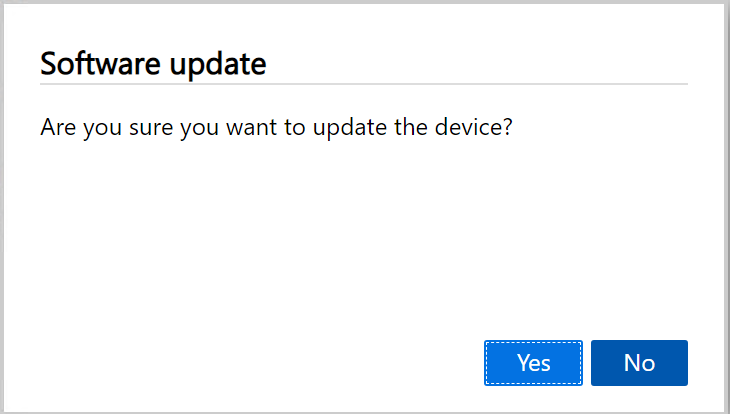
Zostanie uruchomiona aktualizacja. Po pomyślnym zaktualizowaniu urządzenia zostanie ono uruchomione ponownie. Lokalny interfejs użytkownika nie jest dostępny w tym czasie.
Po zakończeniu ponownego uruchamiania zostanie wyświetlona strona Logowanie . Aby sprawdzić, czy oprogramowanie urządzenia zostało zaktualizowane, w lokalnym internetowym interfejsie użytkownika przejdź do strony Konserwacja>aktualizacji oprogramowania. W bieżącej wersji wyświetlana wersja oprogramowania powinna mieć wartość Azure Stack Edge 2403.
Teraz zaktualizujesz wersję oprogramowania Kubernetes. Wybierz pozostałe dwa pliki Kubernetes razem (plik z sufiksem Kubernetes_Package.0.exe i Kubernetes_Package.1.exe ), a następnie powtórz powyższe kroki, aby zastosować aktualizację.
Wybierz pozycję Zastosuj aktualizację.
Po wyświetleniu monitu o potwierdzenie wybierz pozycję Tak , aby kontynuować.
Po pomyślnym zainstalowaniu aktualizacji platformy Kubernetes nie ma żadnych zmian w wyświetlanym oprogramowaniu w aktualizacji oprogramowania konserwacji>.
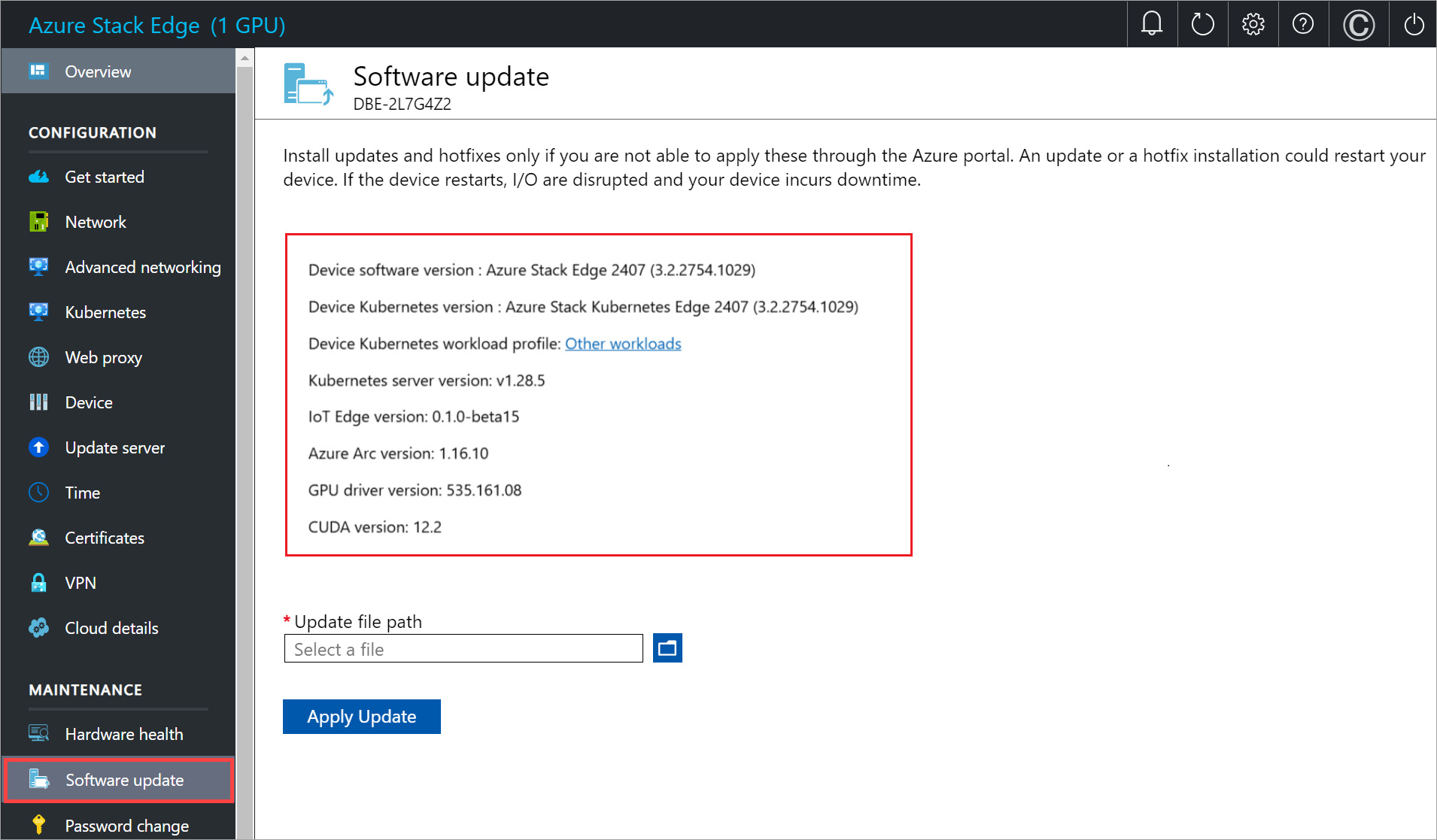
Następne kroki
- Dowiedz się więcej o administrowaniu usługą Azure Stack Edge Pro.